Wat is de sneltoets voor doorhalen?
De doorhaalfunctie wordt vaak over het hoofd gezien in tekstdocumenten. De functie, hoewel het equivalent van het verwijderen van een woord, kan ook worden gebruikt om een woord te benadrukken of de auteur de tijd te geven om zijn plaats in het document te heroverwegen. Als u regelmatig doorhalen gebruikt en een snellere manier wilt ontwikkelen om het te implementeren, lees dan verder om de sneltoets voor doorhalen te begrijpen.

Verschillende sneltoetsen voor doorhalen voor verschillende platforms(Different Keyboard Shortcuts for Strikethrough for Different Platforms)
Methode 1: Doorhalen gebruiken in Microsoft Word op Windows(Method 1: Using Strikethrough in Microsoft Word on Windows)
Microsoft Word is zonder meer het populairste tekstbewerkingsplatform ter wereld. Daarom is het logisch dat veel mensen hebben geprobeerd de doorhaalfunctie op dit platform te gebruiken. In Windows is de shortcut for strikethrough for Microsoft Word is Alt + H + 4. Deze sneltoets kan ook worden gebruikt om tekst door te halen in Microsoft PowerPoint . Maar er zijn andere manieren waarop u de doorhaalfunctie kunt gebruiken en zelfs de snelkoppeling kunt wijzigen op basis van uw voorkeur.
a. Open het Word -document dat u wilt bewerken en markeer de tekst die u wilt doorhalen.
b. Ga nu naar de werkbalk en klik op (click on) de optie(the option) die lijkt op 'abc.' Dit is de doorhaalfunctie en het zal uw tekst dienovereenkomstig bewerken.

Het is mogelijk dat de doorhaalfunctie niet beschikbaar is op uw Toolbar. U kunt dit echter oplossen door deze stappen te volgen:
a. Markeer de tekst en enter Ctrl + D. Hierdoor wordt het vak Lettertypeaanpassing(Font customization) geopend .

b. Druk hier press Alt + K om de doorhaalfunctie te selecteren en klik vervolgens op 'OK'. Je geselecteerde tekst wordt doorgestreept.
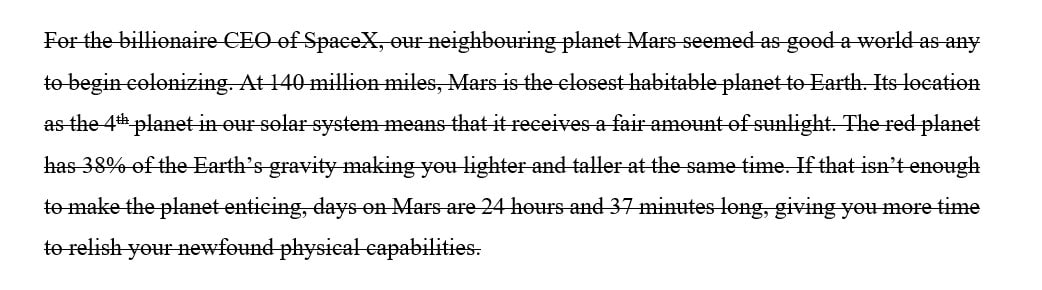
Als beide methoden niet bij u passen, kunt u ook een aangepaste sneltoets maken voor de doorhaalfunctie in Microsoft Word :
1. Klik in de linkerbovenhoek van uw Word - document op 'Bestand'.(click on ‘File.’)

2. Klik vervolgens op Opties(click on Options) in de linkerbenedenhoek van uw scherm.

3. Een nieuw venster met de titel 'Woordopties'(‘Word Options’) wordt geopend op uw scherm. Klik hier in het paneel aan de linkerkant op Lint aanpassen(click on Customize Ribbon) .

4. Er wordt een lijst met opdrachten weergegeven op uw scherm. Onder hen is er een optie met de titel 'Toetsenbordsnelkoppelingen: aanpassen'. (‘Keyboard Shortcuts: Customize’.)Klik op de knop Aanpassen( Customize button) voor deze optie om een aangepaste snelkoppeling te maken voor de doorhaalopdracht.
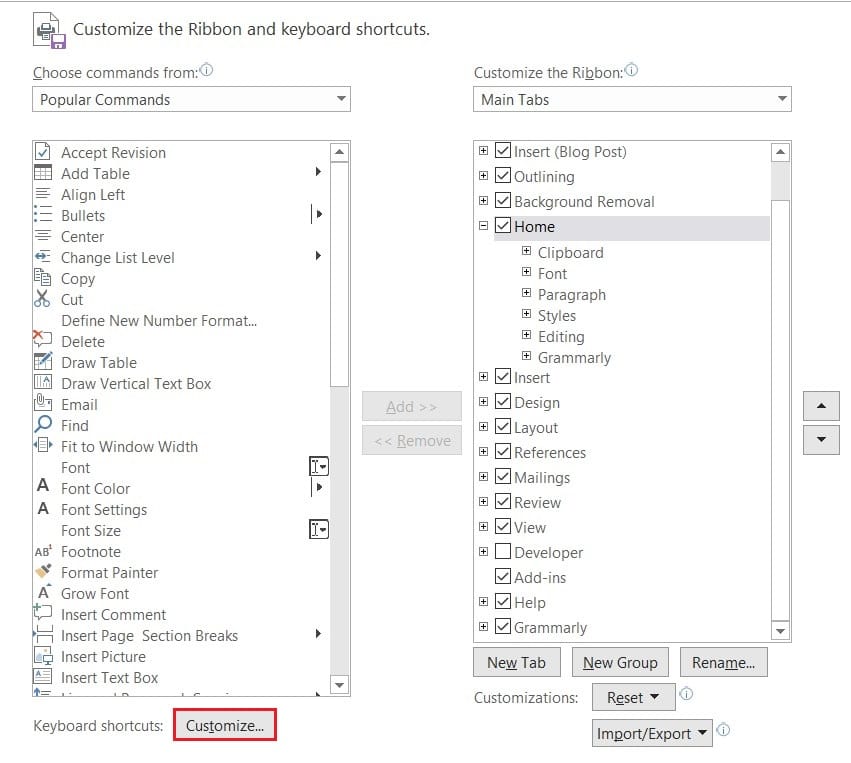
5. Er verschijnt hier een ander venster met de titel 'Toetsenbord aanpassen', met twee afzonderlijke lijsten.( titled ‘Customize Keyboard’, containing two separate lists.)
6. In de lijst met de titel Categorieën, selecteer Home Tab.(Categories, select Home Tab.)

7. Klik vervolgens op de lijst met de titel Opdrachten(Commands ) en selecteer Doorhalen.( select Strikethrough.)

8. Zodra de opdracht is geselecteerd, gaat u naar het paneel ' Specificeer toetsenbordvolgorde' en voert u een (Specify keyboard sequence’)nieuwe sneltoets(new keyboard shortcut ) in het tekstvak 'Druk op nieuwe sneltoets' in.( ‘Press new shortcut key’)

9. Voer(Enter) een snelkoppeling in op basis van uw gemak en klik op ' Toewijzen(Assign) ' als u klaar bent. Hiermee wordt de sneltoets opgeslagen en wordt het gemakkelijker voor u om de doorhaalfunctie te gebruiken.
Methode 2: Doorhalen Shortcut gebruiken in Mac(Method 2: Using Strikethrough Shortcut in Mac)
De opdrachten in Mac werken op een iets andere manier dan die in Windows . De sneltoets voor doorhalen in Mac is CMD + Shift + X. Om de snelkoppeling te wijzigen, kunt u de hierboven genoemde stappen gebruiken.
Methode 3: Sneltoets voor doorhalen in Microsoft Excel(Method 3: Keyboard Shortcut for Strikethrough in Microsoft Excel)
Excel is een van de meer bekende datamanagementapplicaties ter wereld. In tegenstelling tot Word is de primaire functie van Excel het manipuleren en opslaan van gegevens en niet het bewerken van tekst. Desalniettemin is er een moeiteloze shortcut for strikethrough in Microsoft Excel: Ctrl + 5. Selecteer gewoon de cel of groep cellen die u wilt doorhalen en druk op de volgende opdracht. Uw tekst zal de wijzigingen dienovereenkomstig weergeven.

Lees ook: (Also Read: )Windows-sneltoetsen repareren werken niet(Fix Windows Keyboard Shortcuts Not Working)
Methode 4: Doorhalen toevoegen in Google Documenten(Method 4: Adding Strikethrough in Google Docs)
Google Documenten(Google Docs) is in opkomst als een populaire optie voor tekstbewerking vanwege de online functionaliteit en functies. De doorhaalfunctie wordt in overvloed gebruikt omdat meerdere mensen hun invoer delen, en in plaats van tekst te verwijderen, slaan ze deze op voor toekomstig gebruik. Dat gezegd hebbende, is de keyboard shortcut for strikethrough in Google Docs is Alt + Shift + 5. U kunt deze doorhaaloptie bekijken door op Format > Text > Strikethrough.

Methode 5: Tekst doorhalen in WordPress(Method 5: Striking Through Text in WordPress)
Bloggen(Blogging) is een belangrijk evenement geworden in de 21e eeuw en WordPress is voor velen de voorkeurskeuze van CMS geworden . Als je als blogger wilt dat je lezers een bepaald stuk tekst opmerken, maar ook wilt dat ze weten dat het is genegeerd, dan is de optie doorhalen ideaal. In WordPress is the strikethrough keyboard shortcut is Shift + Alt + D.

Indien correct gebruikt, kan de doorhaalfunctie een krachtig hulpmiddel zijn dat een bepaald niveau van professionaliteit aan uw tekstdocument toevoegt. Met de hierboven genoemde stappen moet u de kunst onder de knie krijgen en deze gemakkelijk op uw gemak gebruiken.
Aanbevolen: (Recommended: )
- Tekst doorhalen in Google Documenten(How to Strikethrough Text In Google Docs)
- Hoe de letterstijl in WhatsApp te veranderen(How to Change Font Style in WhatsApp)
- 2 manieren om marges in Google Documenten te wijzigen(2 Ways to Change Margins In Google Docs)
- 3 manieren om albumhoezen toe te voegen aan MP3 in Windows 10(3 Ways to Add Album Art to MP3 in Windows 10)
We hopen dat dit artikel nuttig was en dat u nu verschillende sneltoetsen kent voor verschillende toepassingen(different keyboard shortcuts for different applications) . Als je nog twijfels hebt, neem dan contact met ons op via het opmerkingengedeelte, en we zullen ze voor je oplossen.
Related posts
Een aangepaste sneltoets instellen voor een Chrome-extensie
Maak een sneltoets om uw favoriete website te openen in Windows 10
Gratis software voor sneltoetsen voor Windows-pc
Mac-applicaties geforceerd afsluiten met de sneltoets
Een Terminal-opdracht uitvoeren met een sneltoets op Mac
Hoe u foutcode 775 op DirecTV kunt oplossen
Lijst met tablet- en mobiele processors
Sticky Keys inschakelen, instellen, gebruiken en uitschakelen in Windows 11/10
SSD versus HDD: welke is beter en waarom?
11 Beste goedkope mobiele telefoonversterker
Wat is WaasMedic Agent Exe in Windows 10?
De toetsenbordtaal in Windows wijzigen
Is WinZip veilig?
Wat is mhm in sms'en?
Hoe krijg ik een mens bij de klantenservice van Verizon
Welke winkels accepteren Samsung Pay?
Wat betekent de zandloper in Snapchat?
Tekst opmaken in Discord: Lettertype, Vet, Cursief, Doorhalen en Meer
Google Redirect Virus – Stapsgewijze handmatige verwijderingsgids
Top 30 Gmail-sneltoetsen om u veel tijd te besparen
